

By Gina Barrow, Last Update: June 26, 2019
Dieser Artikel zeigt Ihnen, wie Sie ohne Backup Ihren Line Chat wiederherstellen können.
Als eine der besten Instant Messaging-Apps auf dem Markt wird Line immer beliebter, da es für Menschen sehr praktisch ist, auf Line mit anderen zu chatten, Fotos und Videos auszutauschen und Nachrichten zu senden. Wie bei jeder anderen Messaging-App ist der Datenverlust jedoch ein Problem, das auftreten kann, wenn Sie es am wenigsten erwarten. In manchen Fällen haben Sie einige wichtige Line-Chats auf Ihrem Gerät fälschlicherweise gelöscht oder versucht, Speicherplatz freizugeben, indem Sie einzelne Line-Nachrichten entfernen. Später stellen Sie fest, dass diese noch benötigt werden und Sie wollen diese in Line gelöschte Nachrichten wiederherstellen.
Wenn Sie versehentlich wichtige Chats in Ihrer Line-App gelöscht haben, möchten Sie sicher wissen, wie Sie Line Chat wiederherstellen ohne Backup Android oder iOS können. In manchen Fällen haben Sie Ihren Chat-Verlauf in der App nach der Neuinstallation auf Ihrem iOS-Gerät verloren. Für diejenigen, die auf die Line App angewiesen sind, um die Kommunikation mit Familie und Freunden aufrechtzuerhalten, kann es eine lästige Tortur sein, wenn Sie Ihre Line-Nachrichten verlieren.
Selbst mit Hilfe Ihres iCloud-Laufwerks können Sie Ihren Line-Chat-Verlauf auf einem iOS-Gerät sichern, aber nicht alle treffen diese Vorsichtsmaßnahmen und sind nicht vorbereitet, wenn ein versehentliches Löschen des Chat-Verlaufs auftritt. Wenn Sie sich fragen, ob es trotzdem möglich ist, dass Sie ohne iCloud-Backup Ihren Line Chat wiederherstellen, lautet die Antwort Ja.
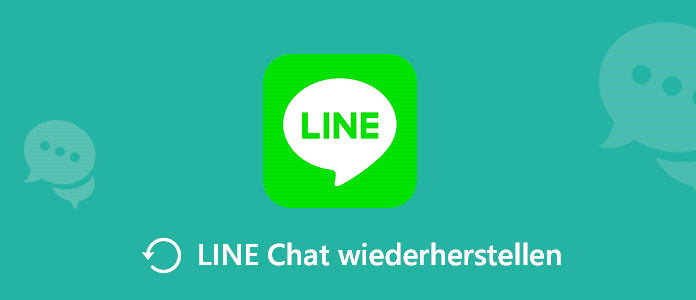
Teil 1. Kurze Einführung: Was ist Line?Teil 2. Möglichkeiten zum Wiederherstellen des Line-Chat-Verlaufs ohne SicherungTeil 3. Fazit
Andere Leser sahen auch2022 Discovery: Extrahieren von Fotos aus dem iPhone-Backup2022 Guide: 3-Stunden gespart! Mit kostenlosem iPhone DatenrettungApps ohne Apple ID installieren – 5 Möglichkeiten in 2022
Was ist Line? Es ist eine beliebte Messaging-App in verschiedenen asiatischen Ländern wie Indonesien, Thailand, Japan und Taiwan.
Die Messaging-App wurde nach dem japanischen Tsunami in 2011 erstellt. Da die Katastrophe zu einer Störung der üblichen Kommunikationsmethoden führte, wurde die Line-App von der Internetfirma Naver entwickelt, um von ihren Mitarbeitern als eine Form der internetbasierten Kommunikation verwendet zu werden.
Das Unternehmen öffnete die App später für die Öffentlichkeit in Japan, wo sie schnell an Beliebtheit gewann, bevor sie sich in anderen asiatischen Ländern einen Namen machte.
Im Allgemeinen handelt es sich um einen Dienst wie Facebook Messenger oder WhatsApp, die animierte Emojis, virtuelle Sticker und Spiele anbieten. Auf der anderen Seite ist es mehr als diese Dienste, da es Benutzern die Möglichkeit bietet, Freunde anzurufen und zu benachrichtigen, mobile Zahlungen zu leisten, die neuesten Nachrichten und Unterhaltungsangebote zu verfolgen, Musik zu streamen, Rabattgutscheine zu finden und sogar ein Taxi zu bestellen. Es ähnelt sehr dem Chinesischen WeChat.

Nachdem wir nun erfahren haben, was Line ist, kommen wir zur Sache: Wie wie ohne Backup Line Chat wiederherstellen können.
Wie können Sie ohne Sicherung Line Chat wiederherstellen? Eine Lösung ist die Verwendung von iOS-Datenrettung von FoneDog. Diese Datenwiederherstellungssoftware unterstützt erst seit Kurzem die Wiederherstellung von verschiedenen Messaging-Apps wie Viber, Line und Kik.
Im Überblick ist der Hauptzweck von FoneDog iOS Datenrettung ist es, alle gelöschten Daten von Ihrem iOS-Gerät wiederherzustellen. Mit dem Tool können Sie gelöschte Kontakte, Textnachrichten, Anruflisten, Fotos, Voicemails, Videos und vieles mehr wiederherstellen.
Kostenlos Testen Kostenlos Testen
Wenn Sie die Software verwenden, können Sie aus drei Methoden wählen, um Ihre Daten wie den Line Chat wiederherstellen zu können. Wiederherstellen vom iOS-Gerät, Wiederherstellen von iTunes-Backup, und Wiederherstellen von iCloud. Das Tool hat eine sehr hohe Erfolgsquote beim Wiederherstellen gelöschter Daten vom Gerät.
Wenn Sie sich dazu entschlossen haben, dass Sie mit diesem Tool von FoneDog Line gelöschte Nachrichten wiederherstellen wollen, laden Sie es einfach herunter und installieren Sie es auf Ihrem Computer.

Schritt 1: Wählen Sie Recover from iOS Device
Öffnen Sie FoneDog iOS-Datenrettung und verbinden Sie Ihr iOS-Gerät über ein USB-Kabel mit Ihrem Computer. Wählen Sie auf der linken Registerkarte die Option Recover from iOS Device und tippen Sie auf Start Scan.
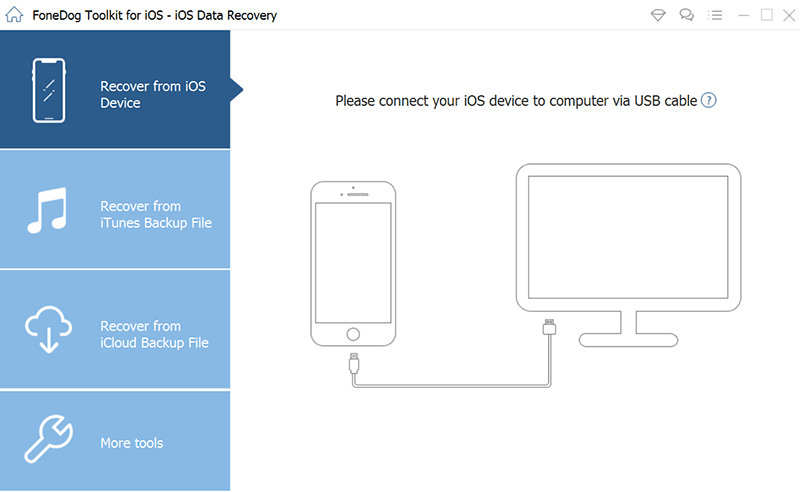
Die Software scannt Ihr iOS-Gerät nach verlorenen Daten. In den meisten Fällen dauert der Scan nur einige Minuten. Dies hängt von der Anzahl der auf Ihrem Gerät vorhandenen Dateien ab.
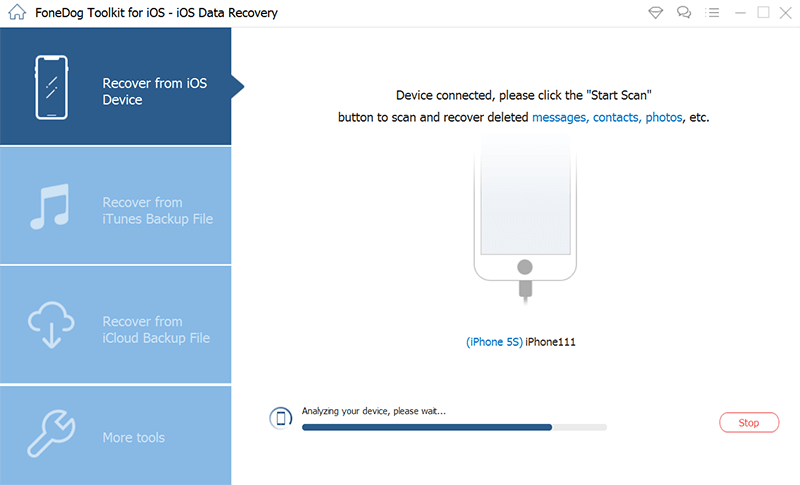
Wählen Sie zu diesem Zeitpunkt die Daten aus, die Sie wiederherstellen möchten – Line-Daten. Tippen Sie auf die Schaltfläche Recover und geben Sie den Pfad an, in dem Ihre wiederhergestellten Daten gespeichert werden. iOS Datenrettung von FoneDog stellt Ihre gelöschten Daten sicher und schnell auf Ihrem Computer wieder her.
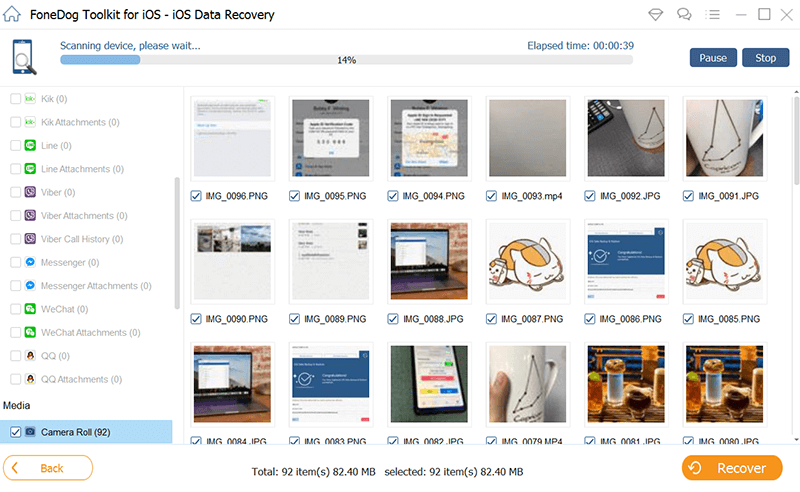

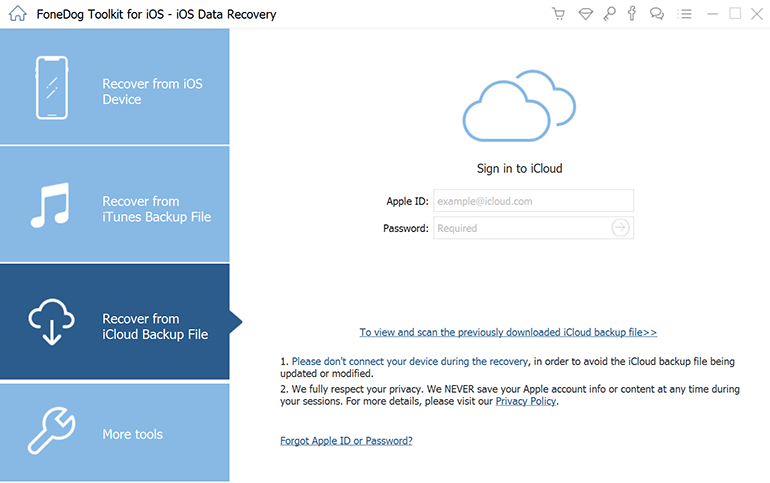
So haben wie Ihnen gezeigt, wie Sie mit FoneDog iOS Datenrettung Ihren Line Chat wiederherstellen könne.
Mit Hilfe von iOS Datenrettung von FoneDog können Sie ganz einfach und problemlos Ihren Line Chat wiederherstellen. Befolgen Sie die obigen Schritte und wählen Sie die gewünschte Methode aus, um gelöschte Daten mit nur wenigen Mausklicks wiederherzustellen.
Hinterlassen Sie einen Kommentar
Kommentar

Intisar Sözer2021-10-20 12:35:54
Hilfe! Chat wurde einfach in der Line app gelöscht, als ich eine andere Line Version mit der Funktion "Chats sichern" installiert habe.Es war alles weg bevor ich sichern konnte.Wie kann ich auf Android ohne Pc den Chatverlauf wieder herstellen??

Fonedog support2021-10-22 10:00:07
Hallo Intisar, unsere Software funktioniert leider nur über PC, aber ich habe einmal meinen Kollegen aus der Technik nachgefragt. Wenn die noch eine andere Lösung haben, wird das dem Artikel hinzugefügt
iOS Toolkit
3 Methoden zum Wiederherstellen Ihrer gelöschten Daten vom iPhone oder iPad.
Kostenlos Testen Kostenlos TestenBeliebte Artikel
/
INFORMATIVLANGWEILIG
/
SchlichtKOMPLIZIERT
Vielen Dank! Hier haben Sie die Wahl:
Excellent
Rating: 5.0 / 5 (basierend auf 1 Bewertungen)